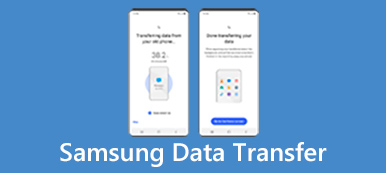"Bir Android telefonum var ve telefonumda müzik dinlemeyi çok seviyorum, bu yüzden telefonuma birçok şarkı ve birkaç çalma listesi kaydettim, son zamanlarda akıllı telefonum daha yavaş ve daha yavaş hale geliyor ve bir oyun uygulaması. Arkadaşım müziğin bir bölümünü bilgisayarıma aktarmam ve telefonumdan silmemi önerdi. Ancak müziği Android'den bilgisayara nasıl aktaracağımı bilmiyorum, lütfen yardım et. " Müzik dinlemek, akıllı telefonlardaki en popüler etkinliklerden biri haline geldi. Araştırmamıza göre, Android kullanıcılarının bu eğlenceyi cep telefonlarında kullanma olasılıkları daha yüksek, bunun nedeni kısmen Android'in açık bir işletim sistemi olması ve YouTube ve diğer web sitelerinde müzik indirmeye izin vermesidir.
Neyse ki, müziği telefondan bilgisayara basitçe senkronize etmenin birkaç yolu var. Çoğu Android telefon, kullanıcıların doğrudan klasörlere erişmesine izin verir. Müzik klasörünü açıp Android'imden bilgisayarıma bir USB kablosu ile müzik indirebileceğiniz anlamına gelir. Son bilgisayarlarda da Bluetooth standardı bulunuyor ve bu da Android telefondaki tek bir şarkının PC / Mac'e aktarılması için basit bir çözüm. Ayrıca, bu eğitimde veri kaybını önlemek için Android müziğinizi bilgisayarınıza koymanıza yardımcı olacak daha fazla seçenek paylaşacağız.

- Bölüm 1: Android'den bilgisayara USB ile müzik aktarın
- Bölüm 2: Android üzerinden bilgisayara Bluetooth üzerinden müzik koy
- Parça 3: OTG flash sürücü ile telefondan bilgisayara müzik indir
- Bölüm 4: Android Yedekleme ve Geri Yükleme'yi kullanarak müziği telefondan bilgisayara senkronize edin
Bölüm 1: Android'den bilgisayara USB ile müzik aktarın
Android ve iOS arasındaki en büyük fark, eski olanın açık bir işletim sistemi olmasıdır. Başka bir deyişle, Samsung Android telefonunuzdaki verilere doğrudan erişebilirsiniz. O zaman Samsung Android'den bilgisayara fotoğraf aktarmak basittir ve ihtiyacınız olan tek şey uygun bir USB kablosu. Ancak iş akışları, fotoğrafları PC ve Mac'e aktarırken biraz farklıdır.
USB ile Android'den bilgisayara müzik aktarma
1. Adım. Hem telefonunuzu hem de bilgisayarınızı açın, telefonunuzun kilidini açın, "Ayarlar"> "Uygulamalar"> "Geliştirici Seçenekleri" ne gidin, "USB Hata Ayıklama" modunu açın. Android telefonunuzu ve bilgisayarınızı bağlamak için USB kablosunu kullanın. Veri kaybını veya cihaz hasarını önlemek için, Android telefonunuzu satın aldığınızda kutuyla birlikte gelen USB kablosunu kullanmanız daha iyi olur.

İpucu: Android 2.0'da, USB hata ayıklama modu "Ayarlar"> "Uygulamalar"> "Geliştirme" üzerindedir. Android 3.0-4.1'de bunu "Ayarlar"> "Geliştirici Seçenekleri" bölümünde bulabilirsiniz.
2. Adım. Telefonunuzu ve bilgisayarınızı ilk kez bağlarsanız, gerekli sürücüleri yüklemek biraz zaman alabilir. Android telefonunuzda bu bilgisayara güvenip güvenmediğinizi veya telefonunuzun erişimine izin verip vermediğini soran bir mesaj belirdiğinde, onaylamak için güven veya izin verdiğinizden emin olun.
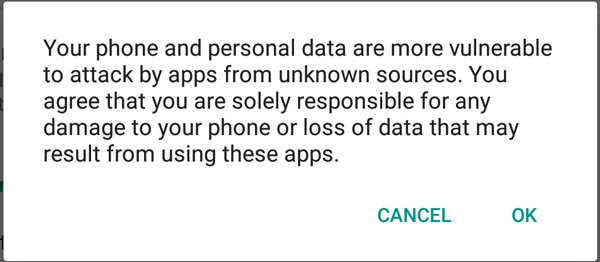
3. Adım. Ardından, bir Explorer açmak için masaüstünüzdeki "Bilgisayarım" ı çift tıklayın; ardından telefonunuzun taşınabilir bir cihaz olarak göründüğünü keşfedeceksiniz. Android telefonunuzu açın, dahili depolamaya gidin ve Müzik klasörünü arayın.
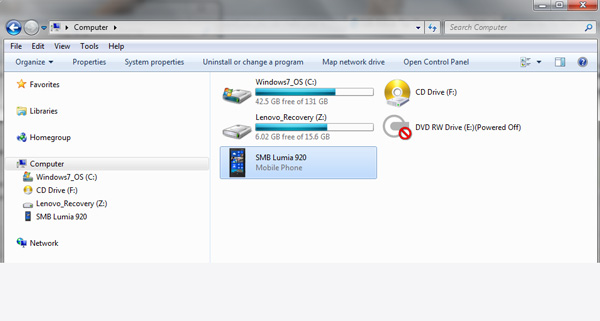
4. Adım. Müzik klasörüne erişin, Ctrl tuşuna basın ve Android'den PC'ye aktarılacak tüm müzikleri seçin, ardından bunları Windows Panosuna kopyalamak için Ctrl + C tuşlarına basın. Android klasörünü yerel sabit sürücüye yapıştırmak için hedef klasöre gidin ve Ctrl + V tuşlarına basın.
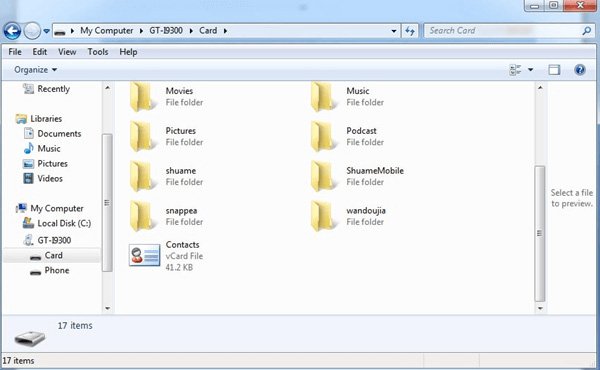
5. Adım. İşlemin bitmesini bekleyin, telefonunuzu bilgisayarınızdan kaldırın. Artık, istenmeyen şarkıları silmek gibi akıllı telefonunuzdaki müzikleri istediğiniz gibi yönetebilirsiniz.
Not: Bazı üreticiler, güvenliği artırmak için kullanıcıların Android klasörlerine erişmelerini yasaklamıştır. Android telefonunuz taşınabilir aygıt bölümünde görünmüyorsa veya erişemiyorsa, bu yöntem uygun değildir ve aşağıdaki diğer yöntemleri denemeniz gerekir. Ayrıca, bu yol Google Play Müzik ve müziği ve çalma listelerini şifreleyen bazı üçüncü taraf uygulamalar için geçerli değildir.
Bölüm 2: Android üzerinden bilgisayara Bluetooth üzerinden müzik koy
Bluetooth, Windows 10 / 8 / 8.1 ve çoğu Android telefondaki yerleşik bir teknolojidir. Bu Android müzik bilgisayara koymak için basit bir yol yapar. Ancak bu görevi yapmak için bilmeniz gereken bazı şeyler var.
1. Bilgisayarınızda Windows XP / 7 çalışıyorsa, Windows Mobile Device Center'ı Microsoft web sitesinden indirip bilgisayarınıza yüklemeniz gerekir.
2. En son standart Bluetooth 5.0'tir. Telefonunuzdaki ve bilgisayarınızdaki Bluetooth teknolojilerinin birbiriyle uyumlu olduğundan emin olun.
3. Bluetooth, verileri kısa mesafelerde aktarmayı amaçlayan bir kablosuz bağlantı standardıdır. Bir USB kablosu veya internet gerektirmese de, akıllı telefonunuzu PC'nize mümkün olduğunca yakın yerleştirmeniz gerekir.
4. Bluetooth, veri aktarımı için USB bağlantısına kıyasla genellikle daha uzun zaman harcar.
Bluetooth ile bilgisayara bilgisayara müzik koymak
1. Adım. Android telefonunuzda Bluetooth özelliğini açın. Bunu "Ayarlar"> "Kablosuz ve Ağlar" veya "Bildirim Merkezi"> "Kısayollar" bölümünde bulabilirsiniz. Ardından PC'nizi açın, masaüstündeki "Bildirim tepsisindeki" "Bluetooth" simgesine sağ tıklayın, açılır menü çubuğunda "Cihaz Ekle" yi seçin, akıllı telefonunuzun adını seçin ve "Eşleştir" e tıklayın.

İpucu: Bluetooth Bildirimler'de değilse, "Başlat" menüsü-> "Bluetooth"> "Bluetooth ayarları" na gidip onu açabilirsiniz. Ve akıllı telefonunuzu görünür moda getirmelisiniz; aksi takdirde bilgisayarınız onu bulamaz.
2. Adım. Şimdi, akıllı telefonunuzun kilidini açın ve açılan mesajda "Eşleştir" e dokunun. İki cihazda eşleştirme kodu istenirse, aynı olduklarından emin olun ve onaylayın.

3. Adım. Müzik uygulamasını açın veya Dosya Yöneticisinde Müzik klasörünü bulun, seçenekler iletişim kutusu açılana kadar bilgisayara koymak istediğiniz şarkıya uzun basın, "Paylaş"> "Bluetooth" u seçin ve Bluetooth cihaz listesinde bilgisayarınıza dokunun.
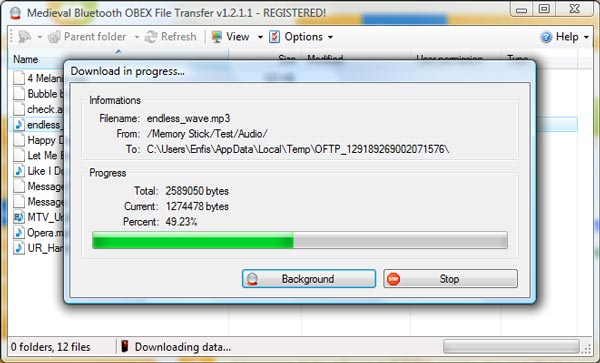
4. Adım. Bilgisayarınıza geçin. Dosya alma iletişim kutusunda, "Gözat" düğmesini tıklayın ve şarkıyı kaydetmek için istediğiniz bir klasörü seçin ve ardından Android'imden bilgisayarıma müzik almaya başlamak için "Kabul Et" düğmesine basın.
Not: Mac OS, sistem izinlerini Windows'tan daha sıkı bir şekilde yönetir, böylece Mac'ten Android telefona Bluetooth aracılığıyla dosya gönderebilirsiniz, ancak bu, Bluetooth aracılığıyla Mac'e müzik aktarmanın mümkün olduğu anlamına gelmez. Ve Bluetooth aracılığıyla Android'den Mac çalıştıran bilgisayara müzik aktarmayı denemek istiyorsanız, Tercihler-> Paylaş'da Bluetooth paylaşım özelliğini etkinleştirmeniz gerekir.
Bölüm 3: OTG flash sürücü ile telefondan bilgisayara müzik indirme
Birçok kişi, USB destekli bilgisayarlar arasında veri aktarımı için taşınabilir bir cihaz olan USB flash sürücüye aşinadır. Bazı insanlar OTG flash sürücüsünü duymuş veya hatta kullanmıştır. OTG USB, ilk olarak 2001'te kullanılan On-The-Go USB'nin kısaltmasıdır. Başlangıçta, mobil cihazınızı kamera, klavye, USB flash sürücü ve daha fazlası gibi başka bir USB cihazına bağlamak için kullanıldı. Android tabletinizi veya akıllı telefonunuzu bir ana bilgisayara dönüştürür. Şimdi, bazı donanım üreticileri, bir ucunda OTG standardına ve diğer tarafında USB portuna sahip olan OTG flash sürücüleri piyasaya sürdü. Bu, Android'den bilgisayara müzik indirmek için basit bir yol yapar.
Her şeyden önce, akıllı telefonunuzun OTG standardını desteklediğinden emin olun. Başka bir deyişle, akıllı telefonunuzdaki USB OTG bağlantı noktası, USB depolamayı görmek için bir ana bilgisayar görevi görebilir. Telefonunuzun OTG'yi destekleyip desteklemediğini üreticinin web sitesinde kontrol edebilirsiniz. Ayrıca, müzik dosyalarını ekstra sürücülere taşımak için telefonunuzda bir Dosya Yöneticisi uygulaması olmalıdır.
OTG flash sürücü ile telefondan bilgisayara müzik indirme
1. Adım. OTG flash sürücüsünü Android telefonunuzdaki OTG bağlantı noktasına takın. Telefonunuzun kilidini açın, "Dosya Yöneticisi" uygulamasını açabilirsiniz.
İpucu: USB bellek üreticileri, telefonunuza uygun bir dosya yöneticisi uygulaması önerebilir ve genellikle akıllı telefonunuzda yerleşik bir uygulama bulunur. Genel olarak, rahat olduğunuz herhangi bir dosya yöneticisi uygulamasını kullanabilirsiniz.
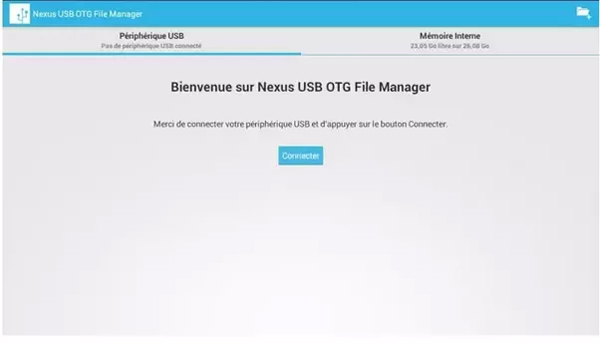
2. Adım. Müzik klasörünü veya müziğinizde depolanan herhangi bir konumu arayın. Bilgisayarınıza indirmek istediğiniz müziği seçin, "Taşı" üzerine dokunun ve hedef olarak OTG flash sürücüsünü seçin. Ardından flash sürücüyü telefonunuzdan çıkarın.
Not: Bazı Android telefonlarda, özelliğe gitme özelliği kopyalanacak şekilde değiştirilir.
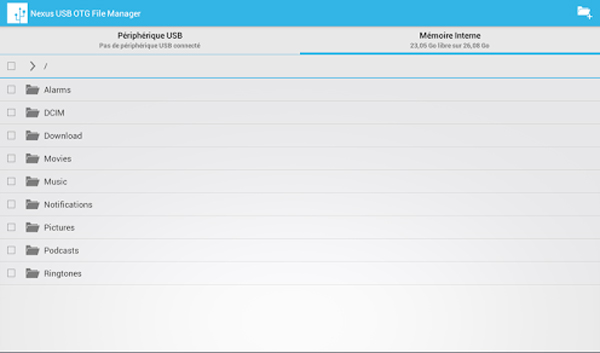
3. Adım. OTG flash sürücüsünü USB portunu kullanarak bilgisayarınıza takın. Ardından müziği flash sürücüden bilgisayarınıza indirin.
Bölüm 4: Android Yedekleme ve Geri Yükleme özelliğini kullanarak müziği telefondan bilgisayara senkronize edin
Telefondan bilgisayara müzik senkronize etmek için çok yönlü bir araç arıyorsanız, Apeaksoft Android Yedekleme ve Geri Yükleme'yi önereceğiz. En iyi Android müzik yedekleme araçlarından biridir ve aşağıdakiler gibi birçok kullanışlı özellik sunar:
1. Tıklandığında yedekleme. Tek bir tıklamayla tüm Android telefonunuzu yedekleme kapasitesine sahiptir.
2. Seçici olarak aktarın. Ve Android'den bilgisayara, müzik gibi aktarmak için belirli veri türlerini seçebilirsiniz.
3. Daha geniş veri türlerini destekleyin. Android Yedekleme ve Geri Yükleme; müzik, fotoğraflar, videolar, kişiler, arama geçmişi, mesajlar, notlar, uygulama verileri ve diğer belgeler için çalışır.
4. Kayıpsız senkronizasyon. Android Yedekleme ve Geri Yükleme ile, müziği orijinal kalitede bilgisayara senkronize edebilir ve akıllı telefonunuzdaki verilere zarar veremezsiniz.
5. Şifreli yedekleme. Android verilerinize şifre ekleyebilir ve başkalarının gizliliğinizi gözetlemesini önleyebilirsiniz.
6. Daha hızlı ve daha güvenli. Daha hızlı ve daha güvenli olan müzik aktarmak için USB bağlantısına güveniyor.
7. Kayıp verileri geri yükle. Müziği telefonunuza geri getirmeniz gerektiğinde, basitçe yapmanıza yardımcı olabilir.
8. Daha yüksek uyumluluk Bu müzik aktarma çözümü Samsung, HTC, LG, Sony, Google, Huawei vb. Cihazların hemen hemen tüm Android cihazlarıyla uyumludur.
Kısacası, Android Yedekleme ve Geri Yükleme, Android'den Windows 10/8/7 / XP ve Mac OS çalıştıran bilgisayara müzik indirmenin en kolay yoludur.
Android'den bilgisayara müzik indirme
1. Adım. Android Yedekleme ve Geri Yükleme'yi bilgisayarınıza yükleyin
Indirin ve yükleyin Android veri Yedekleme ve Geri Yükleme Windows PC'nize. MacBook'unuz varsa, Mac sürümünü indirin. Android telefonunuzu bir USB kablosuyla bilgisayara bağlayın. En iyi Android yedekleme uygulamasını başlatın ve telefonunuzu otomatik olarak tanımasını sağlayın.

2. Adım. Yedekleme için müzik seç
Yedekleme Android ile ilgili iki seçenek vardır. "Tek Tıkla Yedekle" düğmesi, tüm içerik ve ayarlar dahil olmak üzere Android telefonun tamamı için bir yedekleme yapmak için kullanılır. Yalnızca Android'den bilgisayara müzik indirmek için, veri türü penceresine gitmek üzere "Cihaz Verilerini Yedekleme" düğmesini tıklayın. Ardından Ses seçeneğinin önündeki onay kutusunu işaretleyin. Şarkılarınızı korumak istiyorsanız, "Şifreli Yedekleme" kutusunu işaretleyin ve şifrenizi bırakın.

3. Adım. Android'den bilgisayara müzik aktarın
Ayarları değiştirmek istediğinizde, önceki pencereyi açmak için "Geri" düğmesini tıklayın. Hazırsanız, alttaki "Başlat" düğmesini tıklayın. Ardından müziği kaydetmek ve işlemi başlatmak için bir hedef seçin. Tamamlandığında, telefonunuzu bilgisayarınızdan ayırın.

Bunları da bilmek isteyebilirsiniz: Android'den iPhone'a müzik aktarma.
Sonuç
Bu eğitici yazıda, Android'deki müziği bilgisayara nasıl koyacağınızı anlattık. Gördüğünüz gibi, bu yöntemlerin benzersiz avantajları vardır ve farklı durumlarda en iyi seçimdir. Çok fazla müzik aktarmanız gerektiğinde, USB kablosu iyi bir seçenektir. Ancak bu yol tüm Android telefonlar tarafından desteklenmemektedir. Bluetooth teknolojisi, Android'deki tek bir şarkıyı bilgisayarınıza aktarmak için uygundur. USB kablosu veya internet bağlantısı gerektirmez. Ancak verileri Mac ile senkronize etmek mümkün değildir. OTG flash sürücü, telefonunuz OTG standardını destekliyorsa, Android'den bilgisayara müzik aktarmak için başka bir fikirdir. Öte yandan, hepsi bir arada bir müzik aktarım aracı olan Apeaksoft Android Yedekleme ve Geri Yükleme'yi paylaştık. İşi tek bir tıklamayla yapmanıza yardımcı olabilir. Ayrıca hem Windows PC hem de Mac'te kullanılabilir.